win10清理大文件夹的方法 win10文件夹太大如何清理
更新时间:2023-06-05 15:39:08作者:zheng
我们可以通过win10电脑自带的清理功能来清理一些大文件夹,那么具体该如何清理呢?今天小编就给大家带来win10清理大文件夹的方法,如果你刚好遇到这个问题,跟着小编一起来操作吧。
方法如下:
1.双击打开“此计算机”;
选择C磁盘,
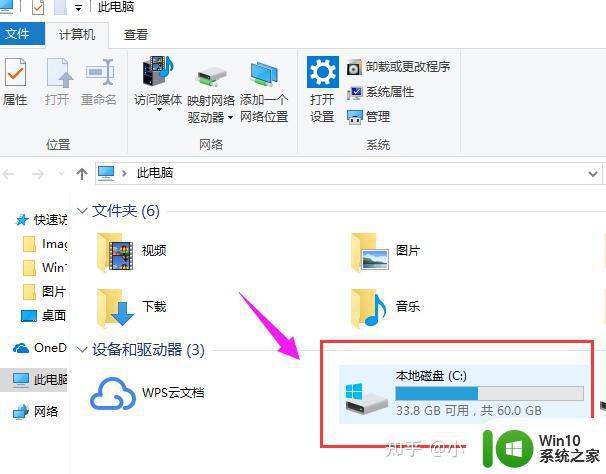
2.使用C驱动器上的鼠标,单击鼠标右键以选择要打开的属性;
在“传统”列下,单击“磁盘清洁”以打开;
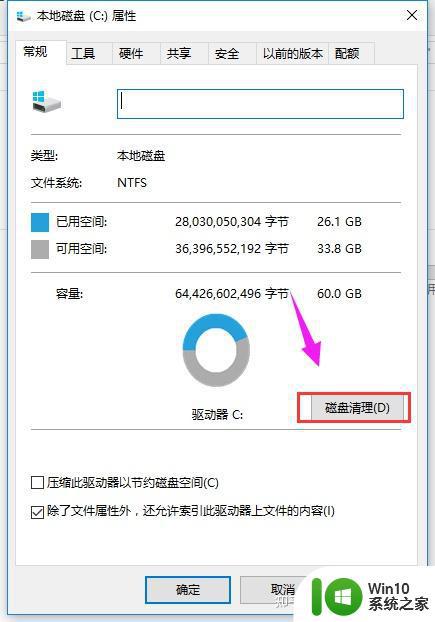
3.系统将自动输入磁盘清洁的扫描过程;
单击下面的“清理系统文件”按钮;
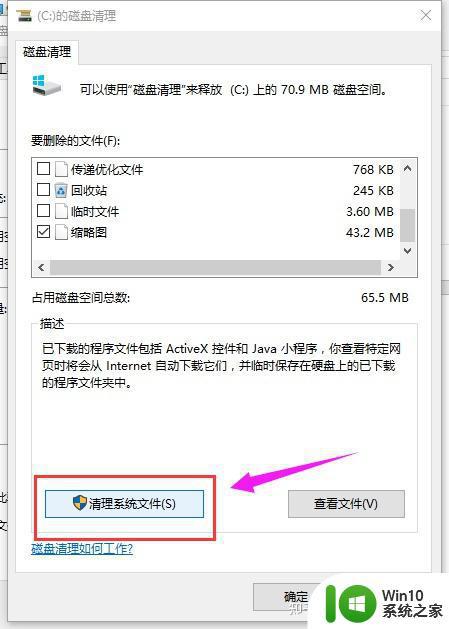
4.系统将进入磁盘清洁的扫描过程;
找到要删除的系统文件(名称:以前的Windows安装),检查前面。
直接单击下面的“确定”按钮,可以删除C盘的空间;
以上就是win10清理大文件夹的方法的全部内容,还有不懂得用户就可以根据小编的方法来操作吧,希望能够帮助到大家。
win10清理大文件夹的方法 win10文件夹太大如何清理相关教程
- win10 C盘中windows文件夹太大了怎么清理 windows文件夹占用空间太大怎么清理
- win10系统如何清理winsxs文件夹 win10清理winsxs文件夹的方法
- win10系统如何清理winsxs文件夹 winsxs文件夹清理的方法和步骤
- 彻底清理win10Winsxs文件夹的方法 win10Winsxs文件夹如何清理
- win10临时文件彻底清除的方法 win10系统如何清理临时文件夹
- win10 appdata清理方法 如何清理win10电脑中的appdata文件夹
- Win10清理IE浏览器临时文件夹的方法 Win10如何清理IE浏览器的临时文件夹
- 电脑微信文件夹怎么清理 Windows10系统如何清理微信储存文件
- win10电脑Windows.old文件夹怎么彻底清理掉 win10电脑Windows.old文件夹清理方法
- win10系统如何清理appdata文件 win10系统如何删除appdata文件夹
- win10日志文件过大如何清理 win10日志文件太大导致系统卡顿怎么办
- win10临时文件的清理方法 win10临时文件如何清理
- win10玩只狼:影逝二度游戏卡顿什么原因 win10玩只狼:影逝二度游戏卡顿的处理方法 win10只狼影逝二度游戏卡顿解决方法
- 《极品飞车13:变速》win10无法启动解决方法 极品飞车13变速win10闪退解决方法
- win10桌面图标设置没有权限访问如何处理 Win10桌面图标权限访问被拒绝怎么办
- win10打不开应用商店一直转圈修复方法 win10应用商店打不开怎么办
win10系统教程推荐
- 1 win10桌面图标设置没有权限访问如何处理 Win10桌面图标权限访问被拒绝怎么办
- 2 win10关闭个人信息收集的最佳方法 如何在win10中关闭个人信息收集
- 3 英雄联盟win10无法初始化图像设备怎么办 英雄联盟win10启动黑屏怎么解决
- 4 win10需要来自system权限才能删除解决方法 Win10删除文件需要管理员权限解决方法
- 5 win10电脑查看激活密码的快捷方法 win10电脑激活密码查看方法
- 6 win10平板模式怎么切换电脑模式快捷键 win10平板模式如何切换至电脑模式
- 7 win10 usb无法识别鼠标无法操作如何修复 Win10 USB接口无法识别鼠标怎么办
- 8 笔记本电脑win10更新后开机黑屏很久才有画面如何修复 win10更新后笔记本电脑开机黑屏怎么办
- 9 电脑w10设备管理器里没有蓝牙怎么办 电脑w10蓝牙设备管理器找不到
- 10 win10系统此电脑中的文件夹怎么删除 win10系统如何删除文件夹
win10系统推荐
- 1 中关村ghost win10 64位标准旗舰版下载v2023.04
- 2 索尼笔记本ghost win10 32位优化安装版v2023.04
- 3 系统之家ghost win10 32位中文旗舰版下载v2023.04
- 4 雨林木风ghost win10 64位简化游戏版v2023.04
- 5 电脑公司ghost win10 64位安全免激活版v2023.04
- 6 系统之家ghost win10 32位经典装机版下载v2023.04
- 7 宏碁笔记本ghost win10 64位官方免激活版v2023.04
- 8 雨林木风ghost win10 64位镜像快速版v2023.04
- 9 深度技术ghost win10 64位旗舰免激活版v2023.03
- 10 系统之家ghost win10 64位稳定正式版v2023.03